Wie wende ich farbskalen in excel an?
Was sind Farbskalen?
Die Farbskala ist eine bedingte Formatierungsoption, die Sie auf einen Bereich von Zellen anwenden können, um diese mit Farbschattierungen hervorzuheben, die auf dem Wert einer bestimmten Zelle basieren. Beispielsweise werden Zellen mit höheren Werten grün und niedrigere rot.
In Excel gibt es zwei Möglichkeiten, Farbskalen zu verwenden.
- Vordefinierte Farbskalen
- Benutzerdefinierte Farbskalen
Und in diesem Tutorial werden wir beide Möglichkeiten im Detail besprechen.
Schritte zum Anwenden der Farbskala in Excel
- Wählen Sie den Bereich aus, auf den Sie es anwenden möchten.
- Gehen Sie zur Startseite und klicken Sie dann auf Bedingte Formatierung.
- Gehen Sie zu Farbskalen und platzieren Sie den Cursor auf der Farbskala, die Sie anwenden möchten.
- Klicken Sie abschließend auf die Farbskala, die Sie anwenden möchten.
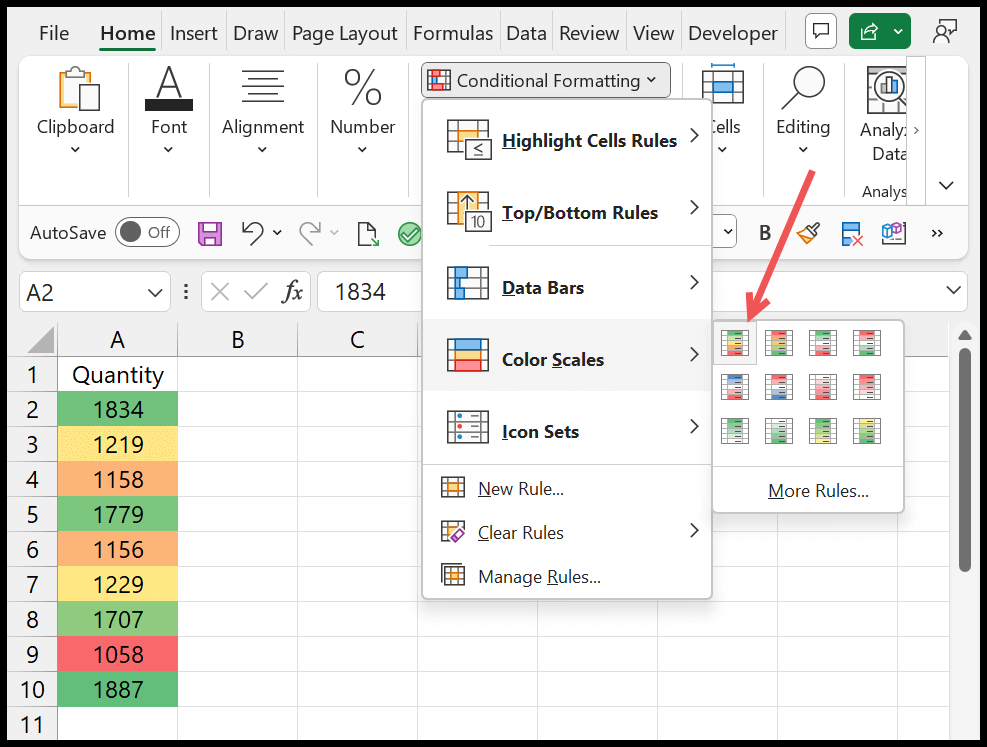
Es gibt 12 vordefinierte Farbskalen, die Sie hier verwenden können. Jede dieser Farbskalen ist einzigartig. Und die von uns angewendeten Farbskalen bestehen aus drei Farben; Grün, Gelb und Rot, das heißt Grün für höhere Werte, Gelb für mittlere Werte und Rot für niedrigere Werte.
Hinweis : Wenn Sie die Zahlen aus den Farbskalen ausblenden möchten, öffnen Sie die Optionen „Zellen formatieren“ (Strg + 1), klicken Sie auf „Benutzerdefiniert“ und geben Sie ;;;; ein. in der Eingabeleiste und klicken Sie dann auf OK.
Erstellen Sie eine benutzerdefinierte Farbskala
Zusätzlich zu den vordefinierten Skalen können Sie eine benutzerdefinierte Regel erstellen, um die Farbskala auf einen Bereich von Zellen anzuwenden. Dazu müssen Sie in den Farbskalenoptionen auf „Weitere Regeln“ klicken.
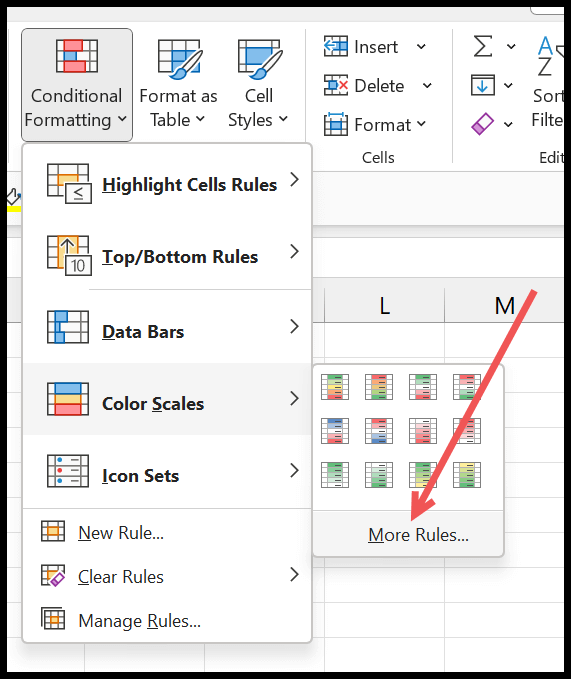
Wenn Sie darauf klicken, erscheint ein neues Dialogfeld, in dem Sie eine benutzerdefinierte Farbskala erstellen können.
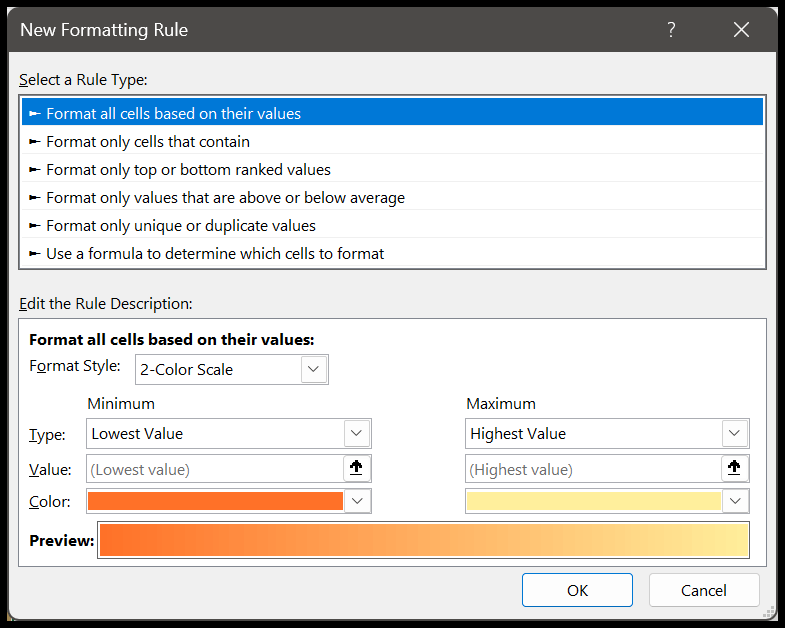
In diesem Dialogfeld können Sie „Formatstil“ auswählen, um eine Zwei-Farben-Skala oder eine Drei-Farben-Skala anzuwenden.
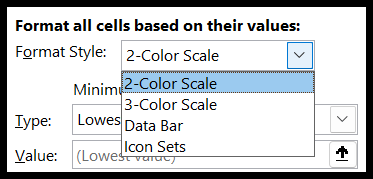
Nachdem Sie die Skala ausgewählt haben, die Sie anwenden möchten, haben Sie fünf Möglichkeiten, eine Regel zu erstellen:
1. Niedrigster/höchster Wert
Dies ist die Standardmethode zum Erstellen einer Regel, und vordefinierte Regeln basieren darauf. Es nimmt den unteren und den oberen Wert des von Ihnen ausgewählten Bereichs und erstellt darauf basierend eine Regel.
2. Prozentsatz
Mit Prozentsatz können Sie den Prozentsatz für niedrige, mittlere und hohe Werte (3-Skala) oder niedrige und hohe Werte (2-Skala) angeben. Wenn Sie beispielsweise 10 % als niedrigsten Prozentsatz angeben, wird der dunkelste Farbton der unteren Farbe auf die niedrigsten 10 %-Werte angewendet. Und wenn Sie 80 % des höchsten Prozentsatzes verwenden, wird der dunkelste Farbton der höchsten Farbe auf die oberen 20 % angewendet.
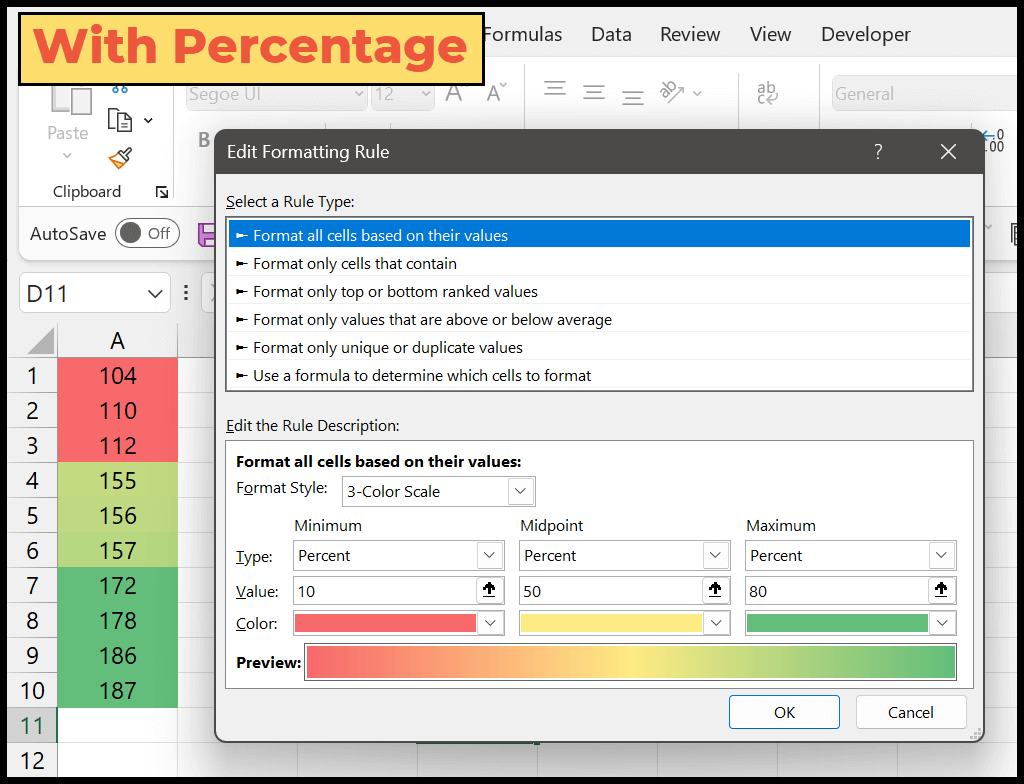
3. Perzentil
Perzentil funktioniert bei der Anwendung von Farbskalen anders. Im folgenden Beispiel haben wir 80 für den höchsten Wert verwendet, also das oberste 20. Perzentil. Dadurch wird eine Gruppe von Spitzenwerten erstellt und auf alle diese Zellen wird derselbe Farbton angewendet.

Das Gleiche gilt für die Werte des niedrigsten Perzentils und des niedrigsten 10. Perzentils. Alle Werte in dieser Wertegruppe erhalten genau die Farbe, die Sie in der Mindestfarbe angegeben haben.
Schnelle Links, um mehr zu erfahren – Link
4.Nummer
Mit 0number können Sie eine benutzerdefinierte Nummer festlegen, indem Sie diese eingeben. Diese Option ist ideal, wenn Zahlen nach einem Standard verwendet werden. Angenommen, Sie möchten eine Farbe anwenden, die auf den Mindest- und Höchstwerten 0 und 100 basiert.
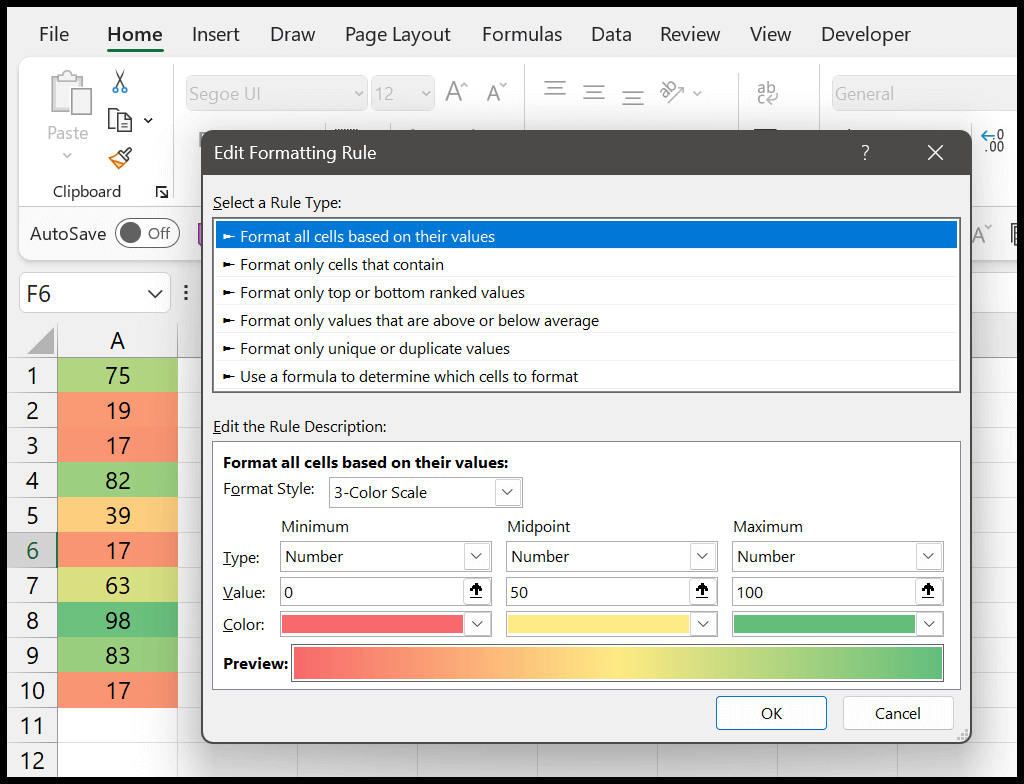
5. Formular
Manchmal müssen Sie den Wert möglicherweise mithilfe einer Formel ermitteln. Nehmen wir an, Sie möchten die Farbskala auf eine Spalte anwenden, möchten aber die Minimal-, Median- und Maximalwerte aus einer anderen Spalte erhalten.
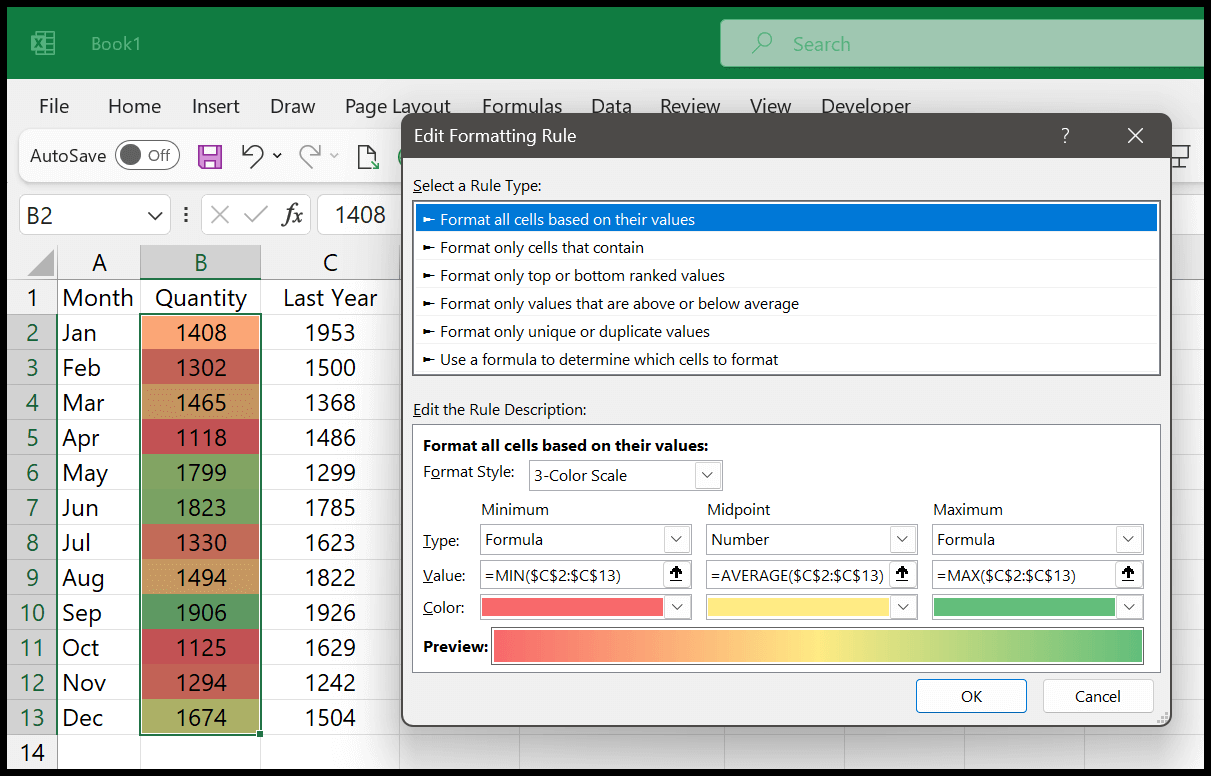
Erstellen einer Farbskala mit mehr als 3 Farben
Wir haben keine Möglichkeit, eine Skala mit 4 oder mehr Farben zu erstellen. In diesem Fall können Sie fünf bedingte Regeln erstellen. Unten haben wir eine 5-Farben-Skala, in der wir fünf verschiedene Lineale verwendet haben.
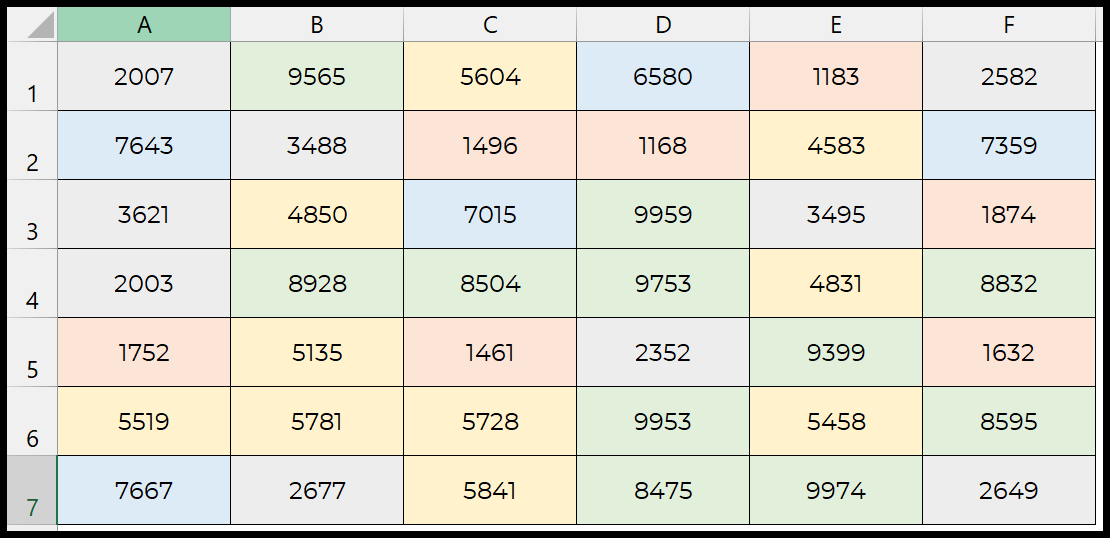
Jede dieser fünf Regeln verwendet fünf verschiedene Bedingungen.
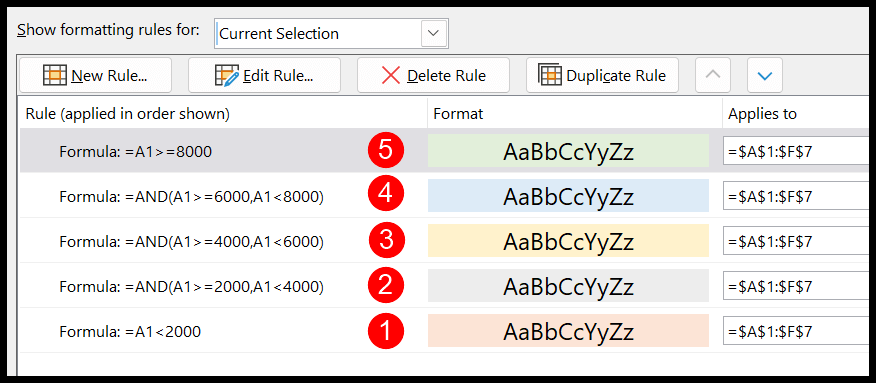
Diese fünf Formeln berechnen fünf verschiedene Zahlenblöcke im Bereich.
- Unter 2000
- Von 2000 bis 3999
- Von 4000 bis 5999
- Von 6000 bis 7999
- Über 8000
Und für jede Formel gibt es eine definierte Farbe, die angewendet werden kann.